简介:打印机一般要与电脑相连才能打印,还要安装打印驱动程序,选择合适的端口。
工具:柯尼卡-美能达 bizhub c7122一体机 打印线 驱动程序
准备工作:用打印线把电脑与打印机相连、从官网上下载驱动程序(要明确型号)。

打印线
步骤:
第一步:点击操作系统的【开始】按钮
第二步:点击【设备和打印机】
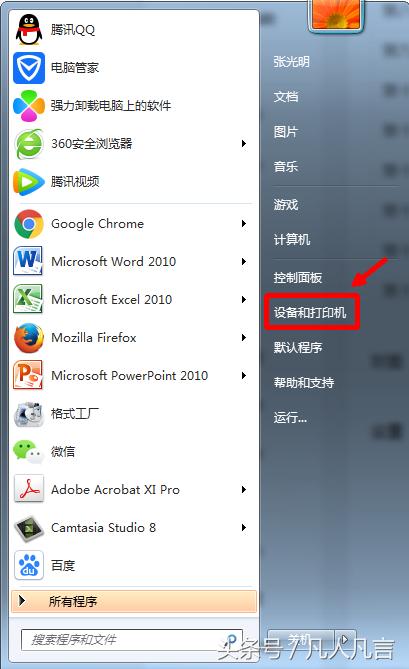
第三步:点击【添加打印机】

第四步:点击【添加本地打印机】
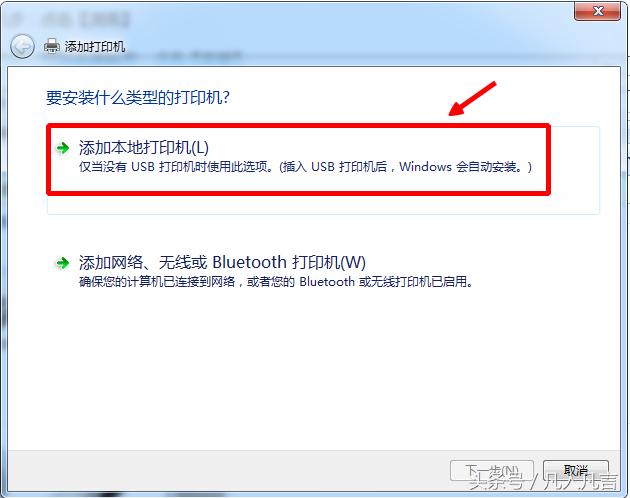
第四步:点击【使用现有端口】旁边的箭头

第五步:找到并选中【USB001】,点击【下一步】

第六步:点击【从磁盘安装】

第七步:点击【浏览】
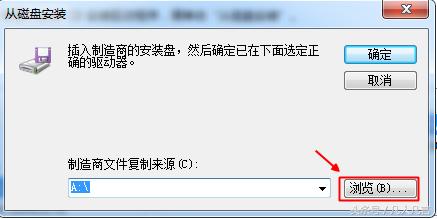
第八步:找到安装程序,点击【打开】
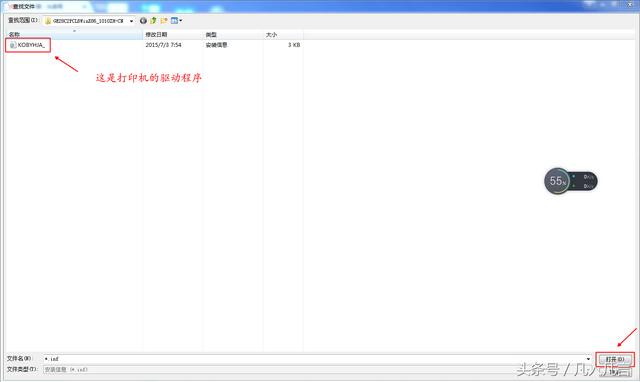
第九步:点击【确定】
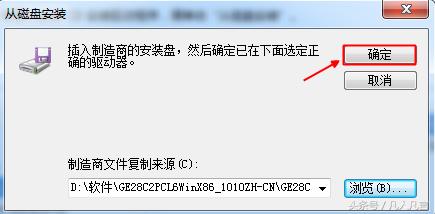
第十步:点击【下一步】

第十一步:默认勾选【使用当前已安装的驱动程序】,点击【下一步】。
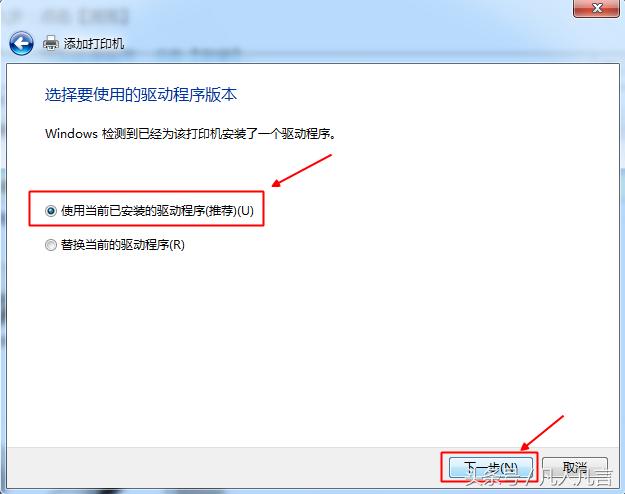
第十二步:修改默认打印机名称,如:张光明的打印机,点击【下一步】
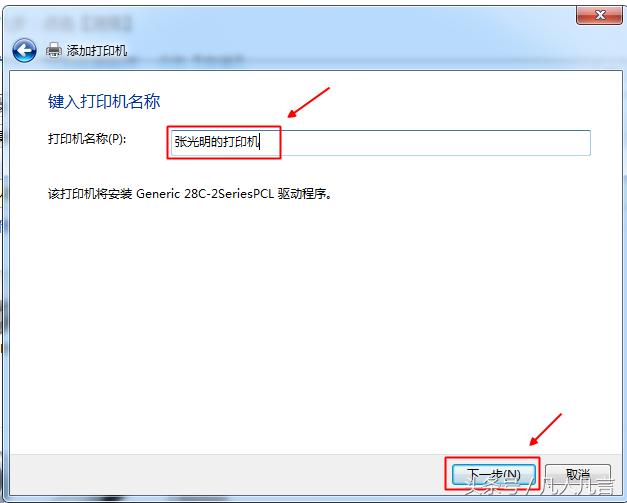
第十三步:默认为【不共享打印机】,点击【下一步】

第十四步:点击【打印测试纸】

注:如果测试纸能正常打印,表示打印机安装成功
注:一般新机子附带驱动光盘,如果光盘掉了或电脑上没有光驱,可以从官网上下载。主流的打印机可以从厂商列表中选择驱动程序,不需要从官网上下载。(第六步)
注:打印机的端口选择至关重要,安装不成功就是端口选择不对。
注:柯尼卡-美能达 bizhub c7122一体机 也可以插入U盘打印,但比较麻烦。